WordPress の画像サイズのデフォルトを設定する方法

WordPress では、サイトのサムネイル、中画像、および大画像のデフォルトの画像サイズを変更できます。これらのデフォルト サイズは、フル サイズで画像をアップロードすることを選択しない限り、サイトにアップロードするすべての画像に適用されます。この簡単なチュートリアルでは、デフォルトのサイズがサイトのテーマに合わない場合に WordPress の画像サイズを変更する方法を示します。
デフォルトのWordPress画像サイズを変更する方法
デフォルトの WordPress 画像サイズを変更すると、WordPress サイトのコンテンツによりよく適合する画像をアップロードして公開できるようになります。サイトのデフォルトの画像サイズを編集するには、以下の手順に従ってください。
- WordPress サイトにログインします。
- 左側のメニューの「設定」にマウスを移動し、「メディア」をクリックします。
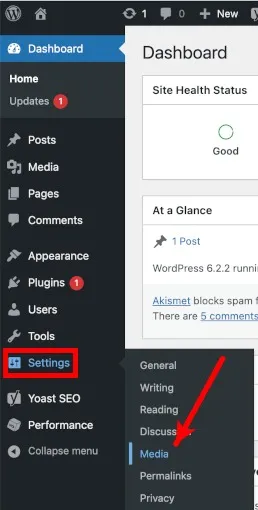
- デフォルトの画像サイズはメディア設定ページにあります。
- 上下のボタンを使用するか、各寸法フィールドで希望のサイズを変更します。

- 最大の幅または高さのみを設定し、両方を設定したくない場合は、幅フィールドを希望の値に設定し、高さフィールドを「0」に設定します(またはその逆)。
- メディア設定ページの下部にある「変更を保存」をクリックします。
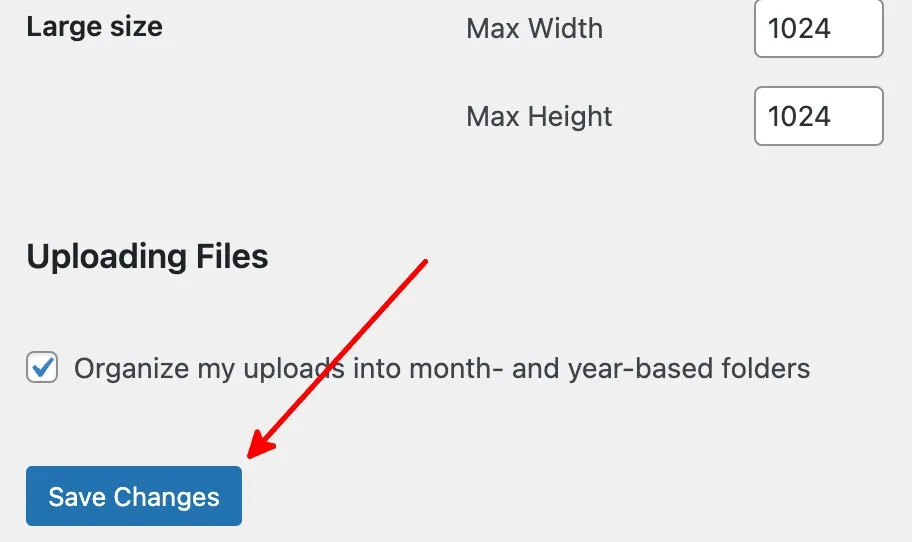
よくある質問
WordPress に新しい画像サイズを追加できますか?
はい。ただし、この機能はネイティブでは利用できないため、プラグインが必要です。WordPress では、新しい画像サイズを追加するには、画像の再生成と切り抜きの選択をお勧めします。
WordPress のアイキャッチ画像の最適なサイズはどれくらいですか?
すべてのサイトに適合するアイキャッチ画像のサイズはありませんが、WordPress では次のサイズを推奨しています。
- 1920 × 1080: WordPress で推奨される最大の画像サイズ。これは、ほとんどのテーマやソーシャル メディア サイトに最適です。ただし、このサイズの画像はソーシャル メディア サイトで共有するときに切り取られる可能性があります。
- 1200 × 630:クラシックなテーマや Facebook での共有に最適です。
- 1024×512: Twitterで共有する場合の推奨サイズです。
WordPress サイトのニーズに最適なサイズを見つけるには、これらの推奨画像サイズを参照してください。WordPress に写真を追加する前に、AI を使用して画像を強化するこれらのフォトエディターを使用してください。
WordPress のデフォルトの画像サイズを削除できますか?
はい。WordPress にログインし、「設定 -> メディア」に移動し、すべての画像の寸法値を 0 に変更します。変更を適用するには、行った変更を忘れずに保存してください。
画像クレジット: Pixabay。すべてのスクリーンショットは Natalie dela Vega によるものです。



コメントを残す